Daži lietotāji ir ziņojuši par biežām BSOD avārijām, kas norāda uz APC indeksa neatbilstību kā galveno vainīgo. Visvairāk skartie lietotāji ziņo, ka BSOD avārijas notiek bez redzama iemesla. Lielāko daļu laika BSOD avārija, kas norāda uz APC indeksa neatbilstību dump failā, tiek uzskatīta par aparatūras problēmu, taču tas ne vienmēr notiek.
Daudz programmatūras (draiveri un trešo pušu lietojumprogrammas) var veicināt BSOD avāriju, kas izraisīja APC indeksa neatbilstību. Diezgan izplatīts APC indeksa neatbilstības BSOD izraisītājs ir tad, kad lietotāji mēģina izmantot tīmekļa kameru ar Skype. Citi lietotāji ziņo, ka , spēlējot videospēles vai veicot citas resursu pieprasošas darbības , viņi parasti saņem BSOD APC Index neatbilstību avārijas.

APC ir saīsinājums no asinhronā procedūras izsaukuma - funkcijas, kas paredzēta darbībai ārpus galvenās programmas un atsevišķi no tās, ja ir zināmi apstākļi. Tāpēc BSOD avarē, norādot uz APC indeksa neatbilstību, jo vainīgais notiks tikai pēc sāknēšanas procesa vai tā laikā.
Kļūda APC indeksa neatbilstība parasti ir rādītājs, ka pastāv neatbilstība to procesu skaitā, kas ievadīti darbības apgabalā, kurā darbojas programma, un atstāto procesu skaitā. Kļūda APC Index Mismatch būtībā ir operētājsistēma, kas stāsta, ka neviena programmatūra nevar darboties, neriskējot sabojāt sistēmu - līdz ar to BSOD (Blue Screen of Death) avārija.
Ja jūs pašlaik cīnāties ar regulārām APC indeksa neatbilstības BSOD avārijām, var palīdzēt šādi labojumi. Zemāk ir metožu apkopojums, ko citi līdzīgā situācijā esošie lietotāji ir izmantojuši, lai viņu pusē atrisinātu problēmu. Lūdzu, sekojiet katrai metodei secībā, līdz tiek novērsts labojums, kas ir piemērots jūsu konkrētajai situācijai. Sāksim
1. metode: atjauniniet uz jaunāko Windows 10 versiju
Ja jūsu sistēma avarē ar APC Index Mismatch BSOD, kamēr izmantojat savu tīmekļa kameru, izmantojot Skype operētājsistēmā Windows 10, labošana ir ārkārtīgi vienkārša. Jums vienkārši jāpielieto viss Windows atjauninājums, kas pašlaik gaida.
Sākotnēji ar Skype saistīto APC Index Mismatch kļūdu radīja iekšēja kļūda, kas tika ieviesta ar Windows atjauninājumu. Par laimi, kļūme tika nekavējoties novērsta - vispirms Fast Ring būvējums un kopš 2018. gada sākuma ar standarta Windows Update.
Lai atjauninātu Windows 10 OS uz jaunāko versiju, atveriet Run lodziņu, nospiežot Windows taustiņu + R . Pēc tam ierakstiet “ ms-settings: windowsupdate ” un nospiediet taustiņu Enter, lai atvērtu Windows atjaunināšanas ekrānu. Visbeidzot, noklikšķiniet uz Pārbaudīt atjauninājumus un izpildiet ekrāna uzvednes, lai instalētu visus gaidītos atjauninājumus. Atkarībā no neapstiprināto atjauninājumu skaita, dators var vairākas reizes restartēties.

2. metode: instalējiet jaunāku Realtek High Definition versiju
Acīmredzot APC indeksa neatbilstību var izraisīt novecojis vai bojāts Realtek augstas izšķirtspējas audio funkciju draiveris . Dažiem lietotājiem, kas nonāk līdzīgā situācijā, ir izdevies novērst BSOD APC Index Mismatch avāriju atkārtotu parādīšanos, pārinstalējot Realtek audio draiveri.
Ja jūsu BSOD APC indeksa neatbilstība norāda uz RTKVHD64.SYS , ceļojums uz Realtek lejupielādes lapu, iespējams, apturēs BSOD avāriju atkārtošanos. Lai to izdarītu, apmeklējiet šo saiti ( šeit ) un lejupielādējiet jaunāko Realtek augstas izšķirtspējas audio draivera versiju atbilstoši savai OS arhitektūrai.

Kad draiveris ir lejupielādēts, izpildiet ekrānā redzamos norādījumus, lai to instalētu sistēmā, un pēc tam restartējiet sistēmu, lai pabeigtu procesu.
Nākamajā startēšanas laikā novērojiet, vai datorā nav BSOD avāriju. Ja tie joprojām notiek, pārejiet uz citām metodēm zemāk.
3. metode: Windows pamata audio draivera izmantošana
Ja jums ir aizdomas, ka problēmu izraisa jūsu audio draiveris, ir vēl viena remonta stratēģija, kas, šķiet, ir devusi rezultātus daudziem lietotājiem līdzīgā situācijā. Kā izrādās, daži klēpjdatoru modeļi BSOD avarēs ar APC indeksa neatbilstību, kad tiks izmantots fails Audiodg.exe . Tas ir tipisks gadījums ar Dell modeļiem.
Daži ietekmētie lietotāji ir atklājuši, ka, atinstalējot Realtek Audio draiveri un izmantojot Windows Base Audio draiveri, BSOD avārijas apstājās. Šeit ir īss ceļvedis, kā to izdarīt:
- Nospiediet Windows taustiņu + R, lai atvērtu palaišanas logu. Pēc tam ierakstiet “ devmgmt.msc” un nospiediet taustiņu Enter, lai atvērtu ierīces pārvaldnieka ekrānu.

- In Device Manager , ritiniet uz leju un paplašināt Skaņas, video un spēļu kontrolieri nolaižamās izvēlnes.
- Ar peles labo pogu noklikšķiniet uz Realtek High Definition Audio un izvēlieties Atinstalēt ierīci.
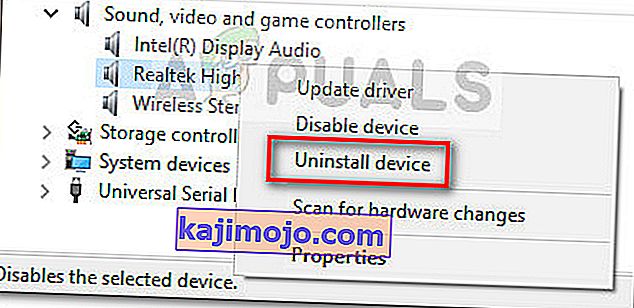
- Aizveriet ierīču pārvaldnieku un nospiediet Windows taustiņu + R, lai atvērtu vēl vienu lodziņu Palaist . Pēc tam ierakstiet “ appwiz.cpl ” un nospiediet taustiņu Enter, lai atvērtu programmas un funkcijas .

- Programmā un funkcijās ritiniet sarakstu un identificējiet Realtek augstas izšķirtspējas audio draiveri . Kad esat to izdarījis, ar peles labo pogu noklikšķiniet uz tā un izvēlieties Atinstalēt . Pēc tam izpildiet ekrānā redzamos norādījumus, lai no sistēmas noņemtu Realtek draiveri.
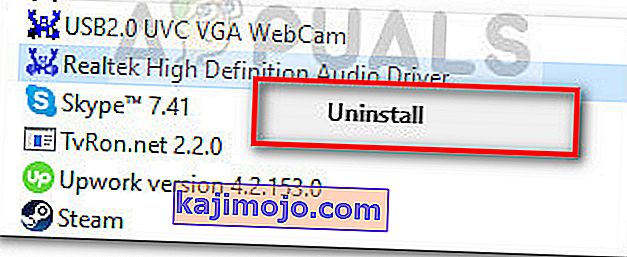
- Kad Realtek draiveris ir pilnībā atinstalēts, restartējiet datoru, lai ļautu Windows aizpildīt plaisu ar Windows bāzes audio draiveri. Startējot ligzdu, atgriezieties ierīču pārvaldniekā un pārbaudiet, vai Windows audio bāzes draiveris ir norādīts sadaļā Skaņas, video un spēļu kontrolieris.
- Kad esat apstiprinājis, ka ir instalēts Windows audio bāzes draiveris, uzraugiet savu datoru un pārliecinieties, vai turpina saņemt APC Index Mismatch BSOD avārijas.
Ja jūs joprojām saņemat to pašu APC indeksa neatbilstības BSOD kļūdu, kurai seko avārija, turpiniet ar citām tālāk norādītajām metodēm.
4. metode: pārliecinieties, vai visi draiveri ir pareizi instalēti
APC indekss neatbilstība kļūdas dažkārt attiecināms uz aparatūru, kas nedarbojas pareizi, jo vadītājs ir pazudis vai nepareizi uzstādīta. Iespējams arī, ka jauna aparatūra, kuru nesen instalējāt, nav pilnībā saderīga ar datoru un izraisa APC Index Mismatch BSOD avārijas.
Lai izslēgtu iespēju, ka problēmu var izraisīt kļūdains draiveris, pārliecinieties, vai visās instalētajās ierīcēs tiek izmantoti pareizi draiveri. Ātrākais veids, kā to izdarīt, ir ierīču pārvaldnieks. Šeit ir īss ceļvedis, kā pārliecināties, vai visi draiveri ir pareizi instalēti:
- Nospiediet Windows taustiņu + R, lai atvērtu komandu Run . Pēc tam ierakstiet “ devmgmt.msc ” un nospiediet taustiņu Enter, lai atvērtu ierīču pārvaldnieku .

- Ierīču pārvaldniekā ritiniet ierīču sarakstu un noskaidrojiet, vai varat pamanīt jebkuru ierīci, kurai ir dzeltena ikona. Tas ir indikators, ka draiveris ir jāatjaunina, tas ir nepareizi instalēts vai nav saderīgs ar aparatūru.
- Ja redzat jebkādus šāda veida gadījumus, ar peles labo pogu noklikšķiniet uz tiem un noklikšķiniet uz Atjaunināt draiveri . Kad WU atjaunina draiveri, restartējiet datoru.
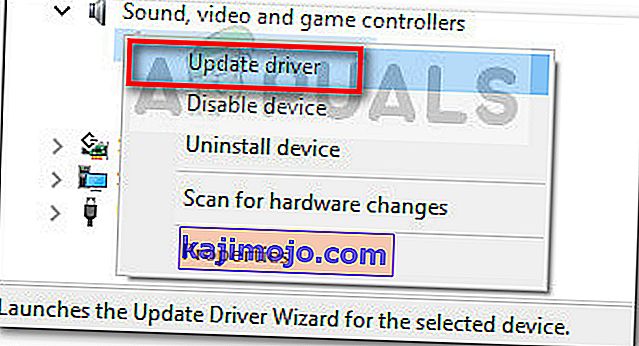 Piezīme: Ja Windows atjaunināšana nespēj atrast jaunāku draivera versiju, kas apzīmēta ar dzeltenu jautājuma zīmi, vai nu meklējiet draiveri manuāli tiešsaistē, vai noklikšķiniet uz Atinstalēt ierīci un fiziski noņemiet aparatūru no sava datora.
Piezīme: Ja Windows atjaunināšana nespēj atrast jaunāku draivera versiju, kas apzīmēta ar dzeltenu jautājuma zīmi, vai nu meklējiet draiveri manuāli tiešsaistē, vai noklikšķiniet uz Atinstalēt ierīci un fiziski noņemiet aparatūru no sava datora. - Pārbaudiet, vai nākamajā startēšanas reizē rodas tāda pati APC indeksa neatbilstība BSOD avārijām. Ja jūsu dators vairs nedarbojas ar kļūdas kodu APC Index Mismatch, kamēr draiveris ir atinstalēts, iespējams, jums būs jāsazinās ar aparatūras ražotāju, lai saņemtu atbalstu.
Ja šī metode nebija piemērojama vai arī pēc visu draiveru atjaunināšanas no ierīces pārvaldnieka joprojām sastopaties ar APC indeksa neatbilstību , turpiniet ar tālāk norādīto metodi.
5. metode: atinstalējiet Display Link draiveri (ja piemērojams)
Vairāki lietotāji ir ziņojuši, ka APC Index Mismatch BSOD avārijas ir pilnībā apstājušās pēc tam, kad viņi ir atinstalējuši Display Link draiverus.
DisplayLink var būt lieliska programmatūra, ko izmantot, ja vēlaties izmantot papildu monitoru, lai palielinātu produktivitāti. Tomēr ir daudz ziņojumu par nesaderības problēmām, kuru dēļ operētājsistēmā Windows 10 avarēja BSOD. Daži lietotāji, kuri cenšas apturēt APC rādītāju neatbilstības BSOD avārijas, ir izdevies atrisināt problēmu, atinstalējot draiveri DisplayLink . Šeit ir īss ceļvedis, kā to izdarīt:
- Atveriet Run lodziņu, nospiežot Windows taustiņu + R . Pēc tam ierakstiet “ appwiz.cpl ” un nospiediet taustiņu Enter, lai atvērtu programmas un funkcijas .

- Sadaļā Programmas un līdzekļi ritiniet uz leju lietojumprogrammu sarakstā un atrodiet programmatūru DisplayLink Core. Pēc tam ar peles labo pogu noklikšķiniet uz tā un izvēlieties Atinstalēt , pēc tam izpildiet ekrānā redzamos norādījumus, lai to noņemtu no sistēmas.
- Kad programmatūra ir atinstalēta, apmeklējiet šo saiti ( šeit ) un lejupielādējiet DisplayLink Installation Cleaner. Kad lejupielāde ir pabeigta, palaidiet programmatūru, lai notīrītu atlikušos DisplayLink failus un restartētu datoru.
Nākamajā startēšanas laikā pārbaudiet, vai APC Index Mismatch BSOD avārijas nav novērstas. Ja jums joprojām rodas tie paši simptomi, pārejiet pie pēdējām metodēm.
6. metode: atgriezieties pie noklusējuma RAM, CPU vai GPU frekvencēm (ja piemērojams)
Kā gaidīts, šo problēmu var izraisīt arī nepareizi funkcionējošs aparatūras elements. Lielāko daļu laika aparatūras komponentu nestabilitāti izraisa overclocking. Ja nezināt, kas ir overclocking, visticamāk, jūsu sistēma nav overclocked.
Bet, ja jūs esat pārslogojis CPU, GPU vai RAM frekvences, iespējams, vēlēsities atgriezties pie noklusējuma frekvencēm un redzēt, vai nu jums rodas tādas pašas BSOD APC indeksa neatbilstības BSOD avārijas. Ja atklājat, ka jūsu sistēma vairs nedarbojas, kamēr tiek piemērotas akciju frekvences, varat atkal sākt lēnām paaugstināt frekvences (bet nepārsniedziet iepriekšējo slieksni).
Ja jums nav overclocked sistēmas vai esat secinājis, ka pielāgotās frekvences, kas neizraisa APC indeksa neatbilstības BSOD, avarē, pārejiet uz pēdējo metodi.
7. metode: notīriet Windows atiestatīšanu vai atkārtotu instalēšanu
Pēc katra grāmatas risinājuma izmēģināšanas daži lietotāji ir nolēmuši veikt tīru instalēšanu (vai atiestatīšanu). Lai gan tas ir mazāk nekā ideāli, šķita, ka tas darbojas daudziem lietotājiem, kuriem nepalika izvēles iespējas.
Ja izmantojat operētājsistēmu Windows 10, varat pat saglabāt dažus personiskos failus, veicot atiestatīšanu un izvēloties saglabāt personiskos failus (fotoattēlus, videoklipus, mūziku un lietotāju preferences). Ja nolemjat veikt Windows 10 atiestatīšanu, noklikšķiniet uz šīs saites ( šeit ). Cits, jūs varat doties uz tīru pārinstalēšanu, izmantojot šo saiti ( šeit ).


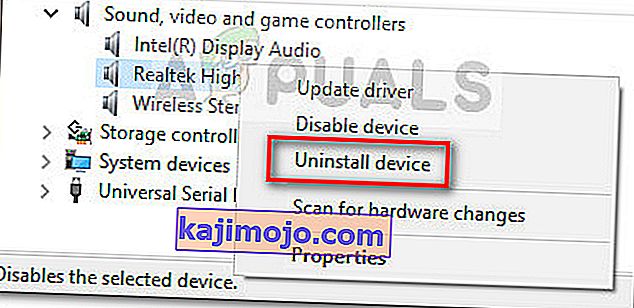

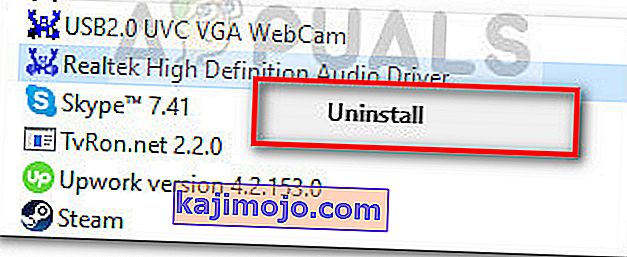
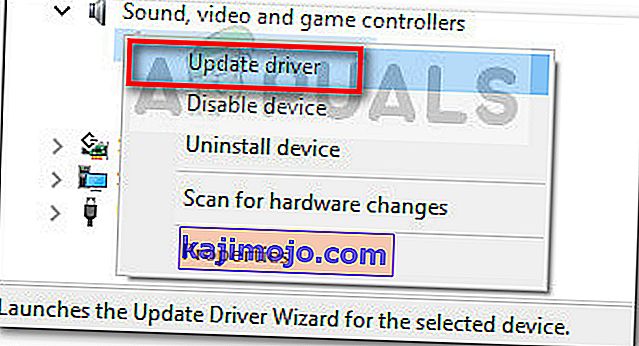 Piezīme: Ja Windows atjaunināšana nespēj atrast jaunāku draivera versiju, kas apzīmēta ar dzeltenu jautājuma zīmi, vai nu meklējiet draiveri manuāli tiešsaistē, vai noklikšķiniet uz Atinstalēt ierīci un fiziski noņemiet aparatūru no sava datora.
Piezīme: Ja Windows atjaunināšana nespēj atrast jaunāku draivera versiju, kas apzīmēta ar dzeltenu jautājuma zīmi, vai nu meklējiet draiveri manuāli tiešsaistē, vai noklikšķiniet uz Atinstalēt ierīci un fiziski noņemiet aparatūru no sava datora.